

当事务条目很多时,若想在一页中查看更多事务,你可以使用“杰思敏行”提供的全屏/半屏的功能。
“杰思敏行”为你提供语音录入的功能。在添加事务时,只需要长按录音按钮,系统就会自动识别录音内容,能实现事务的快速添加。
“杰思敏行”为你提供筛选排序的功能。通过该功能,你可以快速查找相关事务。
具体操作为:点击工具栏中的排序过滤按钮,在弹出的页面中选择排序类型(升序或降序)、排序条件(录入时间、计划开始时间、实际完成时间、标题名称、等级)、过滤条件(过滤时间段、完成情况、分类情况),或直接输入待查找的关键词即可。
“杰思敏行”为你提供快速查看操作记录的功能。在事务管理主界面点击按钮,直接切换到操作记录界面,在此,你可以清晰的看到当前的所有操作记录,方便回溯。
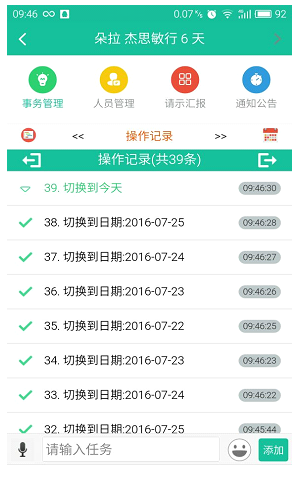
在事务管理主界面的工具栏处右滑,工具栏中内容变更为 “一、二、三、四、五、六、日”,点击某一图标,即可显示周几的事务列表。
你可以通过“杰思敏行”将你的任务内容分享到朋友圈。在事务编辑界面中,点击右上角下拉菜单中的“分享到朋友圈”即可将任务分享到朋友圈中。
系统为你提供了一款新型的时间管理软件——番茄鸡蛋工作法,它是一款记录工作、任务、规划时间的新型时间管理软件,提倡用户将宏伟的目标分解成易于完成的一个个小目标,记录每天重要、关键的事情、计划和安排执行事务的先后顺序,并标记任务的完成情况。通过移动互联网,实时反馈工作进展、实时收到任务指令、实时反馈所在地点和位置,让领导和同事相互监督、检查,有效克服“拖延症”。
具体使用方法包含以下两种:
对于已经拟制的任务,可以对其进行改期。在待改期任务条目的左滑菜单中选择“改期”选项,可在弹出的界面中选择相应的日期,改期完成后,该条事务会自动移动到修改后的日期对应的事务列表中。
“杰思敏行”提倡用户将宏伟的目标分解成易于完成的一个个小目标,根据任务的性质或轻重缓急程度进行分析、归类,记录每天重要、关键的事情、计划和安排执行事务的先后顺序,并标记任务的完成情况。
设置任务紧急度的方法有以下两种:
你可通过“杰思敏行”为你提供的摇一摇功能快速查找显示当天未完成的任务。
具体操作为:在事务管理主界面左滑,弹出设置主面板,点击右上角的摇一摇按钮,即可进入摇一摇界面,摇动手机后,会随机进入一个当前为完成的事务详情界面,方便用户查看。
若将所有类型的任务放置在同一个列表中,可能会显得杂乱无章,同时也不方便查找同等类型的事务。因此,“杰思敏行”为你提供一个分类管理的功能,你可以功过该功能,将任务根据性质或类型进行分门别类。
事务管理主界面左滑,弹出设置主面板,点击界面中的“分类管理”选项,即可添加分类。
上一篇:五分钟教你带领一个高效的团队
下一篇:五分钟掌握思维导图的绘制方法